教程网首页 > 百科教程 > ps教程 》 ps快速打造质感纹理艺术效果
ps快速打造质感纹理艺术效果
建立一透明背景文件。
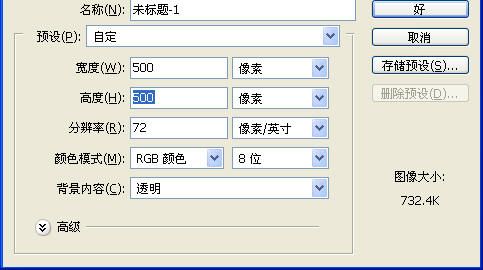
按D设置前景色为黑色,背景色为白色,然后设置渐变工具。
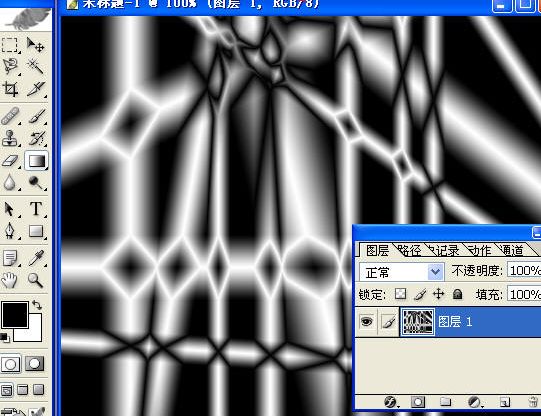
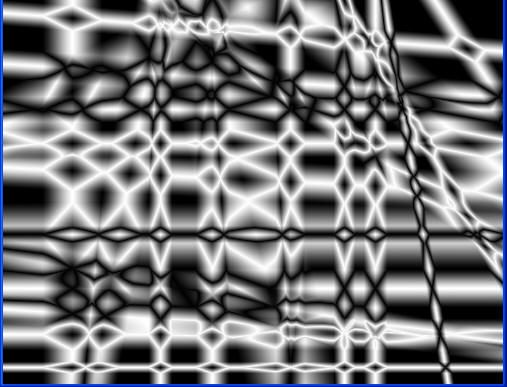
按Ctrl U上色。

执行波浪滤镜,可以多次按随机化得到想要的效果。
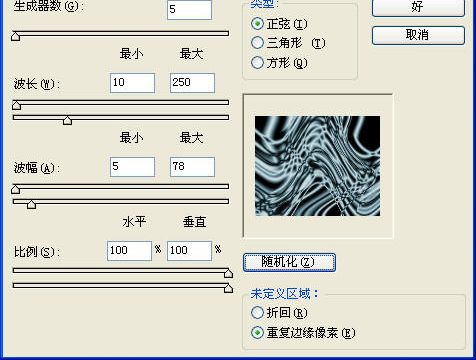
然后按Ctrl J复制图层,然后把复制后的图层顺时针旋转90度,更改图层模式为滤色。
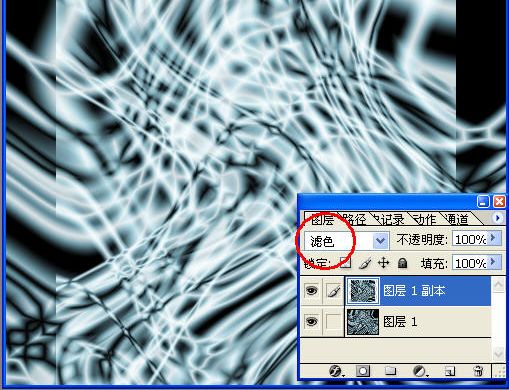
按Ctrl E合并图层,然后按Ctrl J复制图层,然后执行径向模糊滤镜。
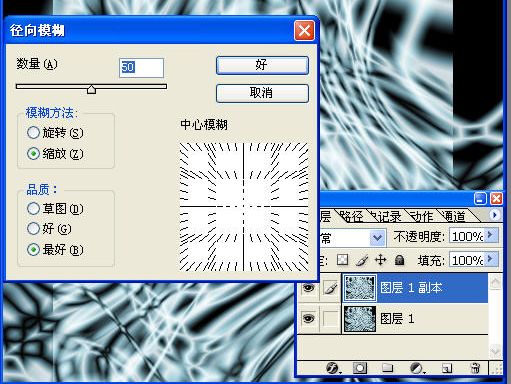
最后把图层模式改为差值。
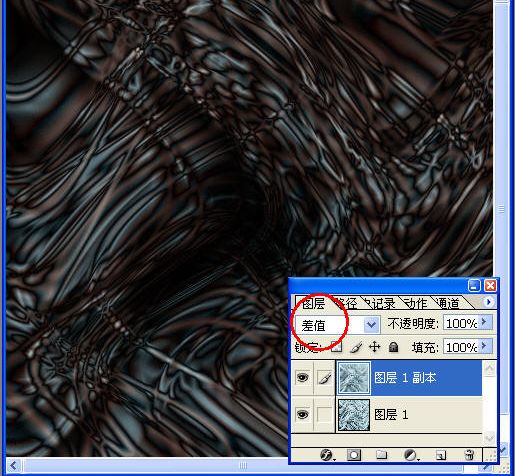
拼合图层。

ps快速打造质感纹理艺术效果相关文章:
无相关信息扫一扫手机观看!

最新更新的教程榜单
- photoshopexpress和photoshop区别03-08
- Ps衣服怎么改成彩虹色03-08
- ps中图片怎么旋转03-08
- ps制作缝线效果的牛仔艺术字03-08
- 用ps CS5新功能完成精细毛发抠图03-08
- ps怎么选定区域03-08
- 怎么样将照片编辑成宽高比3:403-08
- ps换色后怎么调整边缘03-08
- ps怎么调整文件尺寸大小03-08
- 电脑上ps怎么免费下载03-08
- photoshopcs怎么提取印章03-08
- ps怎么把一张图片p得高大上03-08
- ps中蒙版抠图背景如何去掉03-08
推荐的视频教程榜单
- ps调整图层大小04-04
- ps立体字制作教程05-10
- Photoshop通道的加工手法04-14
- ps新建白色背景图层05-10
- ps如何一键变白底05-10
- Photoshop简单为芙蓉姐姐瘦身05-10
- ps怎么调整单个图层大小04-04
- ps卸载不了怎么办05-10
- ps像素和厘米怎么换算05-10
- ps怎么改图片大小kb像素不变05-10
- ps内容识别在哪04-14
- ps中怎么加时间水印04-04
- ps金属字怎么做05-10

















